iPad: So Insertieren oder Entfernen Sie die SIM-Karte
Erfahren Sie, wie Sie mit diesem Tutorial auf die SIM-Karte des Apple iPad zugreifen können.

Schnelle Tipps
Sie können für diese Aufgabe Drittanbieter-Apps zur Größenänderung von Hintergrundbildern verwenden. Hier ist wie.
Schritt 1 : Laden Sie die InstaSize-App herunter und öffnen Sie sie .
Schritt 2 : Tippen Sie auf das + -Symbol und wählen Sie das Foto aus, dessen Größe Sie ändern möchten.
Schritt 3 : Wählen Sie dann Standard > Hintergrundbild .
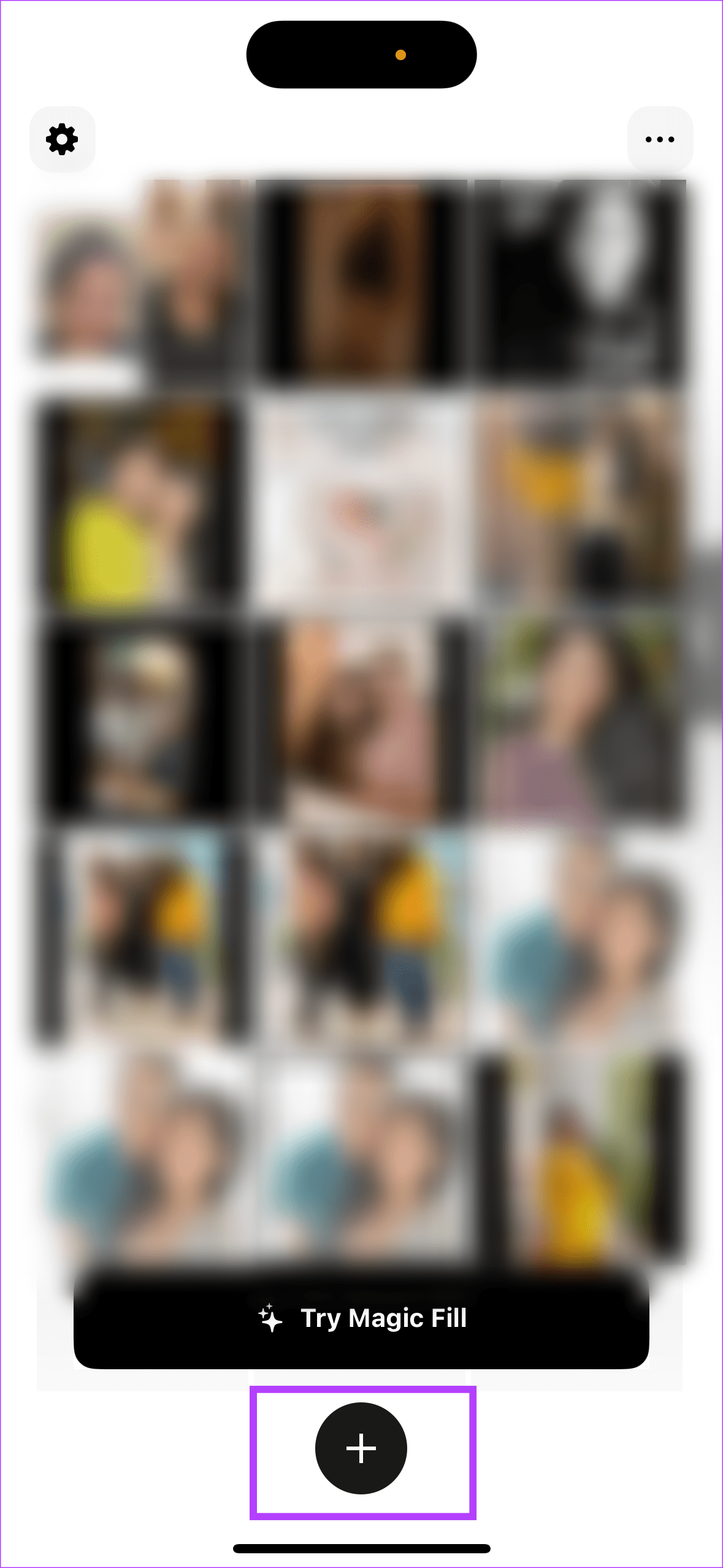
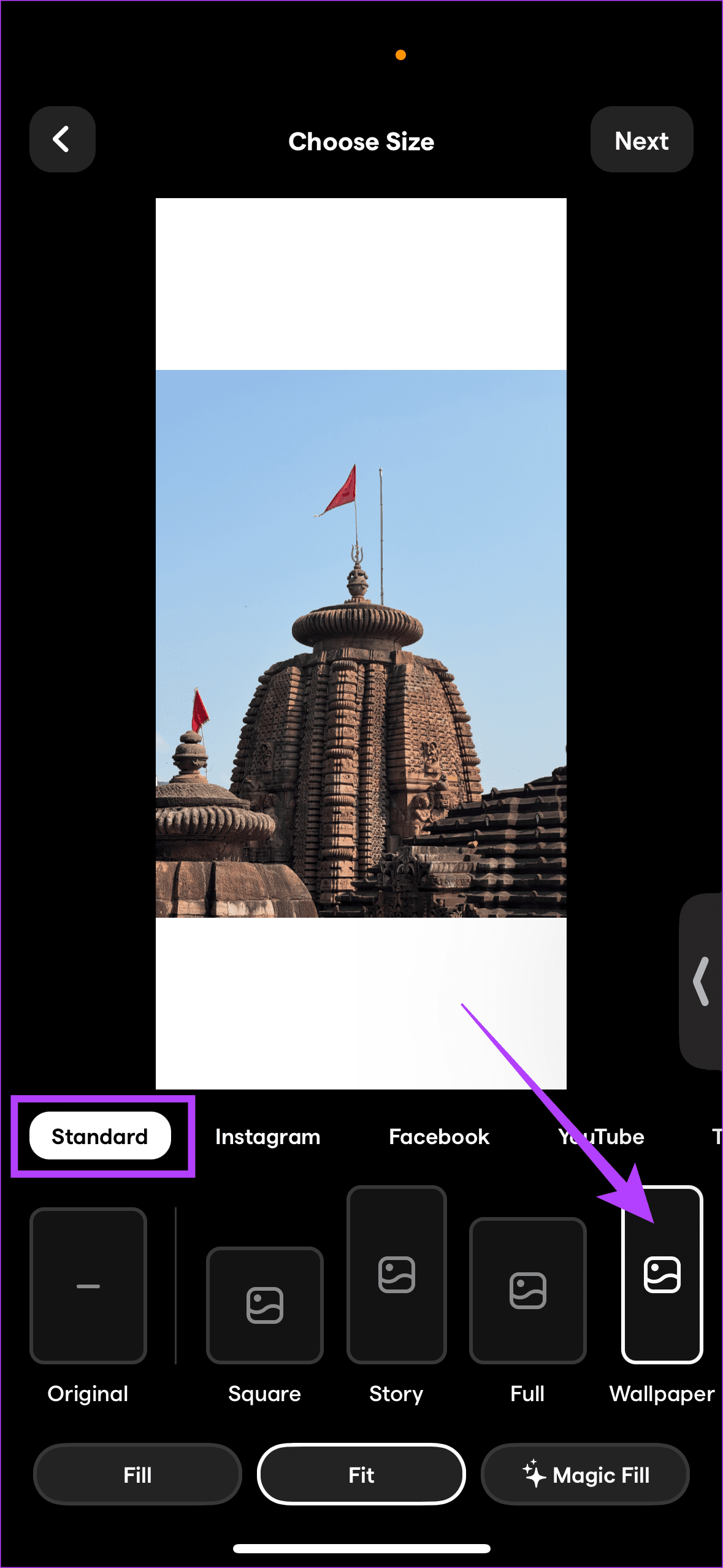
Hinweis : Mit dieser App können Sie das Foto mit weißen oder schwarzen Rändern versehen. Darüber hinaus schneidet InstaSize das Foto mithilfe der Option „Füllen“ so zu, dass es perfekt zu Ihrem Hintergrundbild passt. Interessanterweise erweitert die Anwendung mit der Option „Magische Füllung“ das Foto um Ergänzungen zum Foto, die zum Thema Ihres Bildes passen.
Ein Screenshot fügt Ihrem Foto schwarze Balken hinzu, sodass Sie das gesamte Foto von einer Seite zur anderen als Hintergrundbild für Ihr iPhone verwenden können. Öffnen Sie das Foto Ihrer Wahl in Fotos . Tippen Sie auf das Bild, um Symbole auszublenden. Machen Sie einen Screenshot davon, indem Sie die Taste „Ein/Aus“ + „Lautstärke verringern“ drücken . Legen Sie es schließlich als Hintergrundbild fest.
Die Fotos-App von Apple bietet eine native Funktion zum Ändern des Seitenverhältnisses von Bildern. Sie müssen ein Seitenverhältnis von 9:16 auswählen, um ein Bild in ein iPhone-Hintergrundbild umzuwandeln. Hier erfahren Sie, wie das geht.
Öffnen Sie das Bild Ihrer Wahl in der Fotos- App. Tippen Sie auf Bearbeiten > Zuschneiden > Seitenverhältnis > Hintergrund .

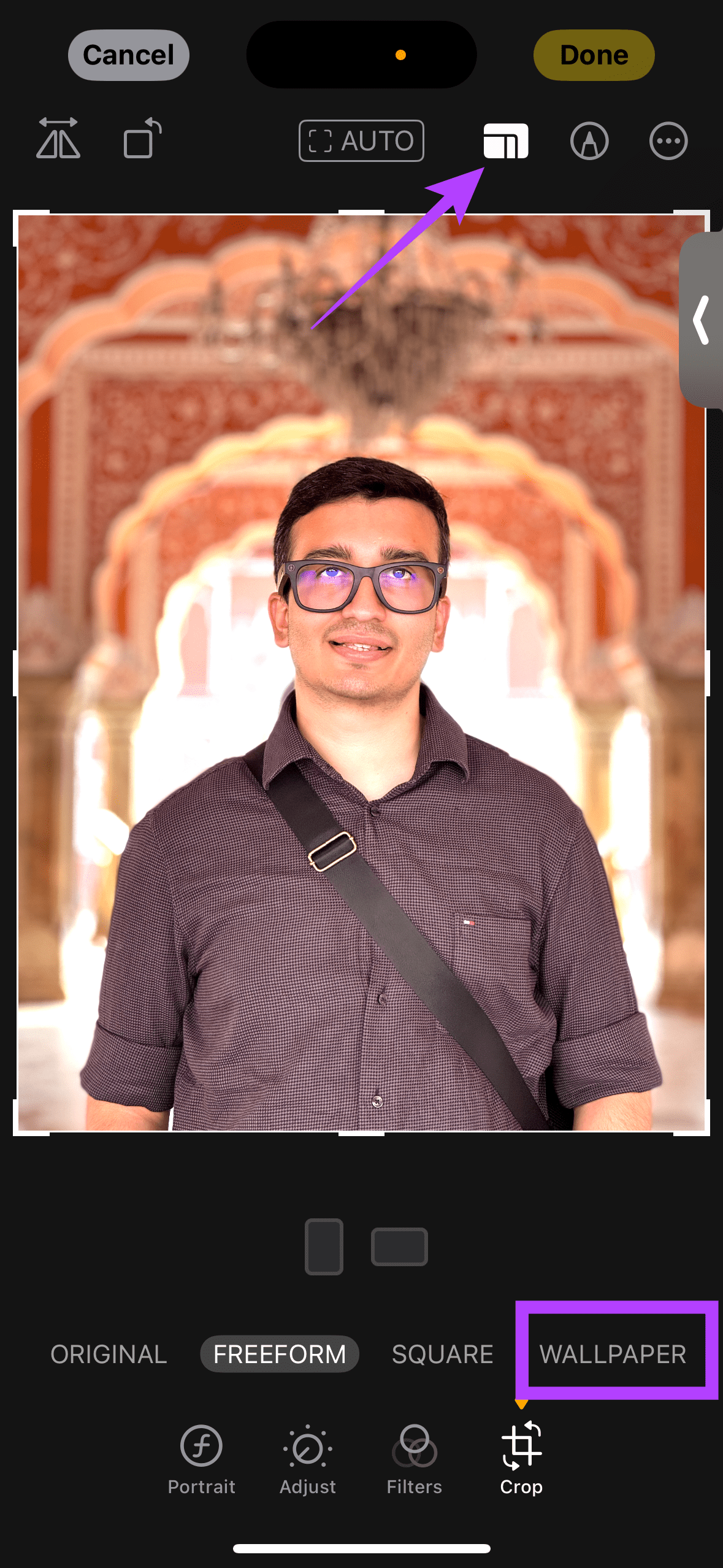
Wenn Sie fertig sind, fügen Sie das Bild als Hintergrundbild hinzu.
Notiz:
Erfahren Sie, wie Sie mit diesem Tutorial auf die SIM-Karte des Apple iPad zugreifen können.
In diesem Beitrag erklären wir, wie Sie ein Problem lösen können, bei dem die Karten-Navigation und GPS-Funktionen auf dem Apple iPhone nicht richtig funktionieren.
Aktivieren Sie iMessage-Effekte auf Ihrem iPhone für ein interaktives Messaging-Erlebnis. Erfahren Sie, wie Sie die Effekte aktivieren und nutzen können.
Erfahren Sie, wie Sie den Hintergrund auf Ihrem iPhone verwischen können, um perfekte Porträts zu erstellen. Nutzen Sie unsere Tipps für atemberaubende Ergebnisse.
Erfahren Sie, wie Sie die Zoom-Funktion auf Ihrem Apple iPhone oder iPad aktivieren oder deaktivieren.
Erfahren Sie, wie Sie Vorschläge für Siri-Apps auf Ihrem Apple iPhone und iPad löschen. Optimiere dein Nutzererlebnis mit einfachen Schritten.
Um das Gelbstichproblem auf Ihrem iPhone zu beheben, müssen Sie Ihre Farbeinstellungen anpassen, Night Shift und True Tone deaktivieren.
Step-by-Step Anleitung zum Blockieren von Popups in Safari auf MacOS (alle Versionen), iPhone und iPad. Inklusive Experten-Tipps für bessere Browsersicherheit.
Entdecken Sie fünf Möglichkeiten, Anrufe auf Ihrem iPhone stummzuschalten und unerwünschte Störungen zu vermeiden, um friedliche Momente zu genießen.
So legen Sie die Startseite für Safari auf Ihrem Apple iPhone oder iPad fest. Erfahren Sie die besten Tipps zur Optimierung Ihrer Nutzung.







